何年もの間、iPhoneとiPadに組み込まれているNewsstandアプリは、ほとんどのユーザーがすぐにどこかのフォルダに隠して、二度と開かないようにしていました。 iOS 9では、Appleは平凡なアプリのプラグを抜いて、単にNewsと呼ばれる新しいアプリをリリースすることで別の方向に進むことにしました。
過去10か月間、ニュースはiOSアプリの世界でスターの座を獲得したわけではありませんが、前作よりもはるかに優れたパフォーマンスを発揮しています。 ニュースは、ユーザーが記事にアクセスするためにニュースアウトレットへのサブスクリプションにサインアップする必要があった古いモデルではなく、より栄光のあるRSSリーダーです。 FlipboardやSmartNews、その他の人気のあるニュースアグリゲーターを考えてみてください。
ニュースアプリはAppleのシンプルなデザインを特徴としていますが、ほとんどのユーザーはその力が表面のすぐ下に隠れていることに気づいていません。 この記事では、Appleのニュースアプリを次のように活用できるいくつかの方法について詳しく説明します。 ニュースアプリを使用して毎月2,000以上の出版物を閲覧している他の6000万人のユーザー 基本。
コンテンツ
- お気に入りのチャンネルを管理する方法
- 後で使用するために記事を保存して、読書履歴を表示する方法
-
iOS10ニュースの改善
- 関連記事:
お気に入りのチャンネルを管理する方法
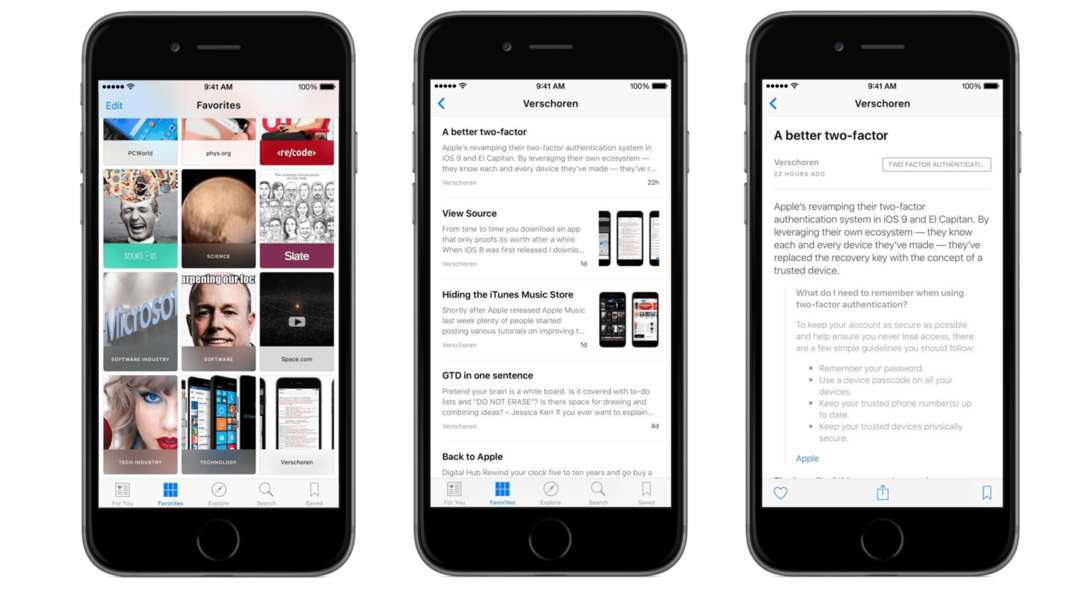
AppleNewsの最初のタブはForYouセクションです。 ここでは、Appleのアルゴリズムがあなたに最も関連性があると判断したストーリーが配信されます。 アプリを正しい方向に動かす最も簡単な方法は、興味のあるニュースソースをお気に入りに追加することです。 これを行うには、[探索]または[検索]タブに移動し、フォローしたいチャンネルとトピックのプラスアイコンをタップします。
これが完了すると、ForYouセクションはあなたの好みに合わせて調整されます。 もちろん、より詳細な情報が必要な場合は、[お気に入り]タブで個々のソースからの記事を読むことができます。 また、[お気に入り]タブの[編集]をタップして、ソースのフォローを解除することもできます。
後で使用するために記事を保存して、読書履歴を表示する方法
InstapaperやPocketのようなアプリは、後から読むサービスとして非常に人気がありますが、Newsアプリには、同じ目的で使用できるシンプルなオプションが含まれています。 記事を[保存済み]タブに保存する方法は複数あります。 記事のリストをスクロールしながら、1つをスワイプして[保存]オプションを表示したり、iPhone6sまたは6sPlusを使用している場合は、3DTouchと上にスワイプして同じオプションを表示したりできます。 さらに、記事を読んでいるときに、画面の右下にブックマークアイコンがあり、これを押すと後で記事を保存できます。
後で使用するために保存した記事と閲覧履歴の両方にアクセスするには、アプリのフロントページから[保存済み]タブをタップします。 ページの上部にあるさまざまなオプションを選択することで、保存された記事と履歴を切り替えることができます。
iOS10ニュースの改善
iOS 10では、Appleはニュースアプリに新機能を導入する予定です。 「ForYou」セクションには、ユーザーがフォローするすべてのトピックと、「Trending News」、および「Featured News」(Appleの編集者が厳選したニュースの提案を含むセクション)があります。 iOS 10 Newsアプリは、画面の左または右にスワイプすることでアクセスできる、ニュースストーリーの共有、高評価、低評価を容易にしました。 Apple Newsにはサブスクリプションが含まれるようになり、ユーザーはニュースアプリ内の選択した出版物からニュースを読むことができます。 新しいアプリは、最新ニュースアラートをiOS 10のロック画面に送信することもできるため、必要なニュースをすばやく簡単に入手できます。
これは、iOS 10から始めることを選択した場合に、iPhoneおよびiPadから削除できる多くのストックアプリの1つでもあります。
Appleのニュースアプリにチャンスを与えていない場合は、セットアップして使用する価値があります。 他のアプリと同様に、すべての人に適しているわけではありませんが、Appleは、ほとんどのユーザーが必要とするすべての機能を備えたニュースを消費する上品な方法を提供しています。